Excel中经常需要使用到自动求和公式,自动求和具体该如何操作呢?接下来小编举例简单的例子告诉大家excel设置自动求和公式的方法。excel设置自动求和公式的方法设置自动求和公式步骤1:将鼠标放在要求和数据区域的紧挨着的下面一个单元格,如下图的D10单元格,然后点击【开始】-【自动求和】按钮就可以自动求D......
excel 如何设置数据以显示精度进行计算?
Excel函数
2021-11-17 13:48:00
这篇文章我们学习将数据以显示精度进行计算的设置办法,以及以显示精度进行计算和正常计算的区别。
设置数据以显示精度进行计算的操作步骤
1、选中要设置以显示精度参与计算的单元格(本案例为A2),按Ctrl+1组合键调出[设置单元格格式]对话框,在[数字]选项卡[分类]列表中选择[数值],将[小数位数]设为数据计算时需要保留的位数,这里设为"2",单击[确定]按钮。此时,A2单元格的真实数值仍为"2.535",但显示数值为"2.54"。
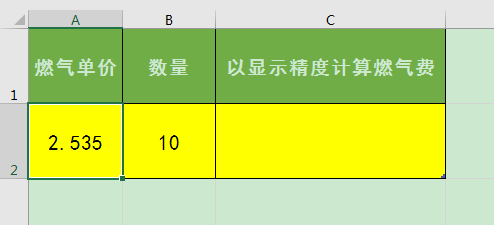
燃气费=燃气单价*数量
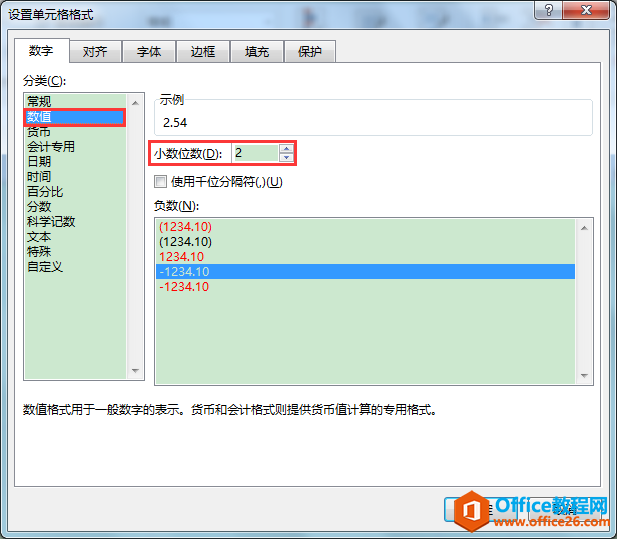

2、单击窗口左上方的[文件]选项卡,在打开的界面中单击左侧列表下方的[选项]。
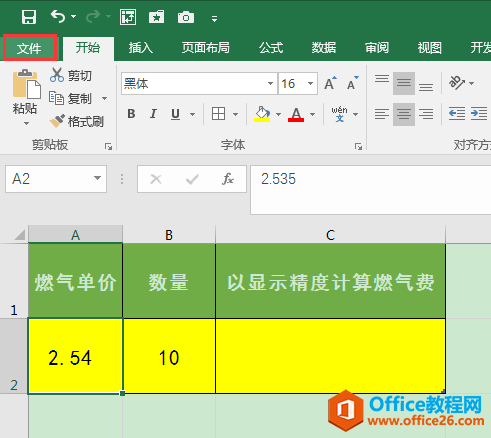
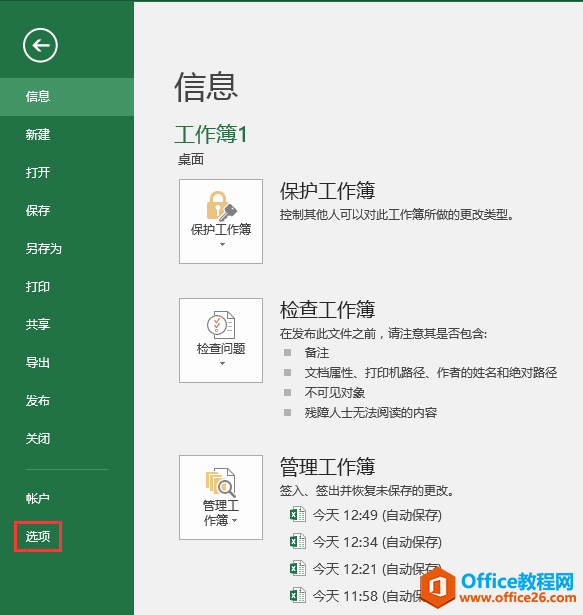
3、在弹出的[Excel选项]对话框中,单击左侧列表中的[高级],在右侧滑动鼠标滚轮,找到[计算此工作簿时]选项,勾选[将精度设为所显示的精度]。弹出对话框提示 "数据精度将会受到影响",单击[确定]按钮。

4、返回[Excel选项]对话框,直接单击下方的[确定]按钮。
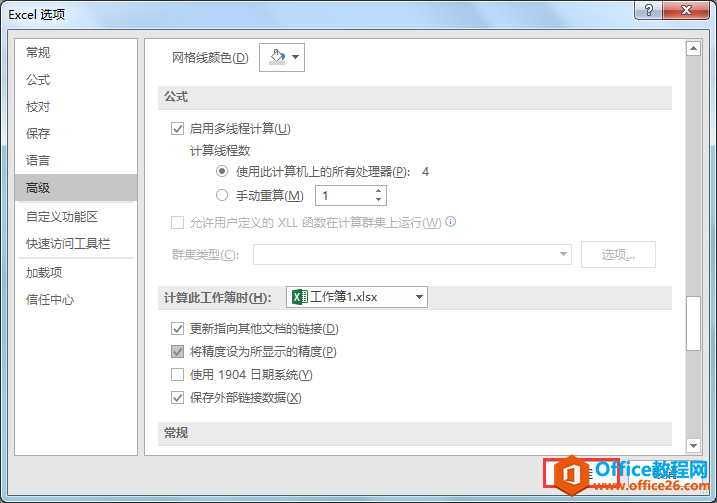
5、返回工作表,此时A2单元格中的真实数值(见编辑栏红色方框标注处)已经发生改变,同显示数值一样为"2.54"。在C2单元格中输入公式=A2*B2,即可返回以显示精度进行计算的燃气费金额数值25.4。
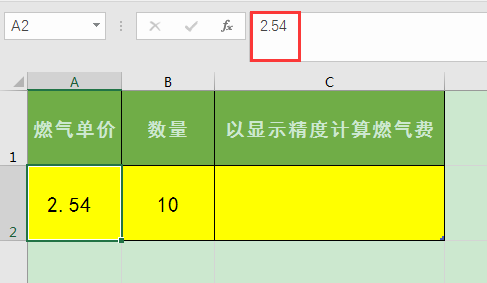
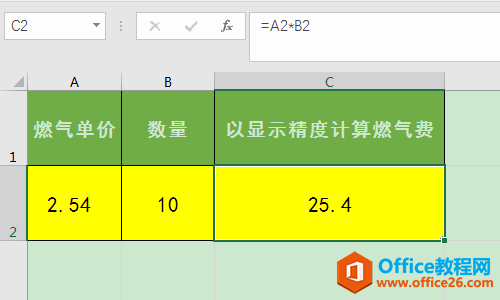
数据以显示精度计算和正常计算有什么区别?
我们通过下图中的对比案例直观地了解一下两者的不同。案例中燃气单价为2.535元/立方米,保留两位小数后与用气数量相乘计算燃气费。
如果正常计算燃气费,燃气单价保留两位小数后虽然显示为"2.54",但是计算时仍按其真实数值"2.535"来计算,所以结果为2.535*10=25.35。
如果设置以显示精度进行计算,燃气单价按保留两位小数后显示的数值"2.54"进行计算,所以结果为2.54*10=25.4。
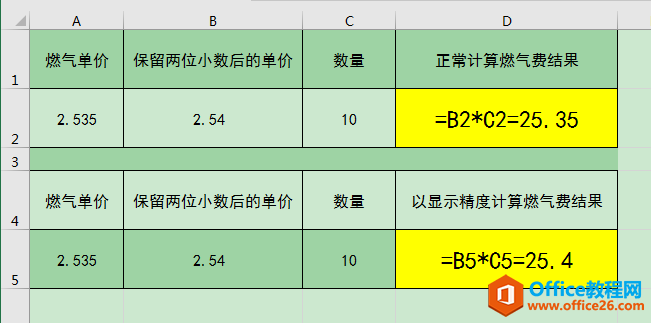
相关文章
